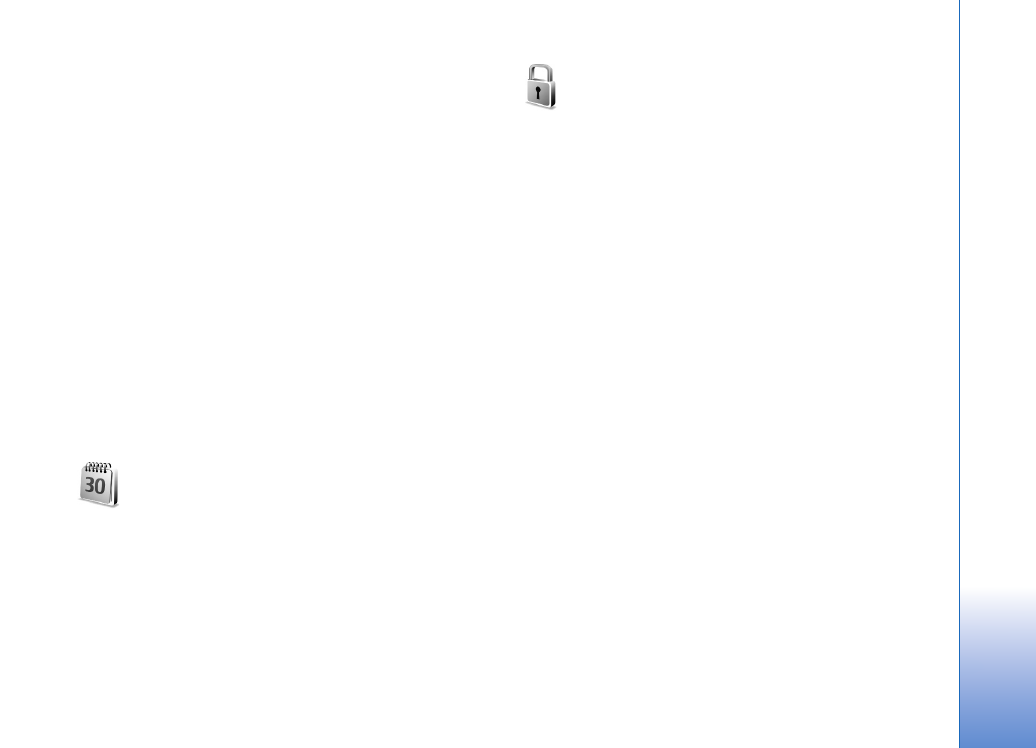
Beveiliging
Telefoon en SIM
PIN-code vragen
- Als deze optie actief is, moet u bij
inschakeling van het apparaat altijd eerst de PIN-code
opgeven. Het kan zijn dat u deze optie bij sommige
SIM-kaarten niet kunt uitschakelen. Zie ’Uitleg van PIN-
en blokkeringscodes’ op pag. 116.
PIN-code
,
PIN2-code
en
Blokkeringscode
- U kunt de
blokkeringscode, de PIN-code en de PIN2-code wijzigen.
Deze codes kunnen alleen bestaan uit cijfers van 0 t/m 9.
Zie ’Uitleg van PIN- en blokkeringscodes’ op pag. 116.
Zorg ervoor dat u toegangscodes gebruikt die afwijken
van de alarmnummers, om te voorkomen dat u per
ongeluk het alarmnummer kiest.
Neem contact op met uw serviceprovider als u een van
deze codes bent vergeten.
Periode autom. blok.
- U kunt een time-out instellen
waarna het apparaat automatisch wordt vergrendeld. Met
de juiste blokkeringscode kunt u de telefoon ontgrendelen.
Geef het aantal minuten voor de time-out op of selecteer
Geen
als u de automatische blokkering wilt uitzetten.
Voer de blokkeringscode in om het apparaat te
ontgrendelen.
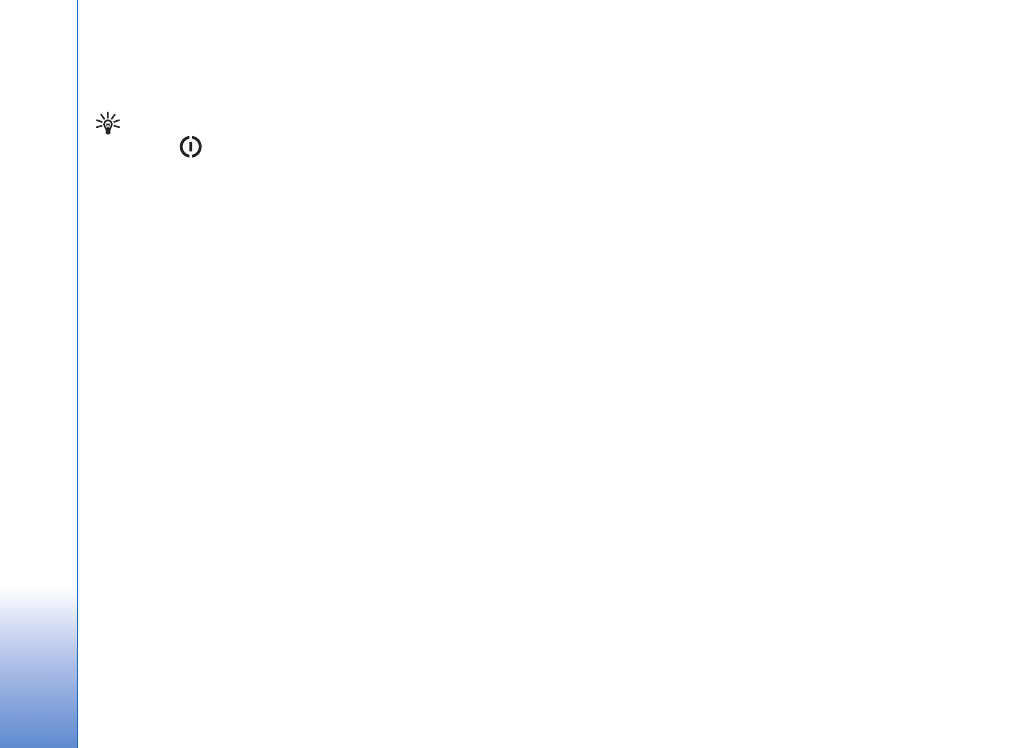
Instrumenten
116
Wanneer het apparaat is vergrendeld, kunt u mogelijk
nog wel het geprogrammeerde alarmnummer kiezen.
Tip! U kunt het apparaat handmatig vergrendelen
door op
te drukken. Er wordt een lijst met
opdrachten weergegeven. Selecteer
Blokkeer
telefoon
.
Blok. als SIM gewijz.
- U kunt instellen dat om de
blokkeringscode wordt gevraagd als er een onbekende
SIM-kaart in het apparaat wordt geplaatst. Op het
apparaat wordt een lijst met SIM-kaarten bijgehouden
die worden herkend als kaarten van de eigenaar.
CUG
- Hiermee kunt u een groep mensen opgeven die
u kunt bellen of die u kunnen bellen (netwerkdienst).
Wanneer de oproepen beperkt zijn tot besloten
gebruikersgroepen, kunt u mogelijk nog wel het
geprogrammeerde alarmnummer kiezen.
SIM-diensten bevest.
- Hiermee kunt u een
bevestigingsbericht laten weergeven wanneer u
een SIM-kaartdienst gebruikt (netwerkdienst).
Uitleg van PIN- en blokkeringscodes
Neem contact op met uw serviceprovider als u een van
deze codes bent vergeten.
PIN-code (Personal Identification Number) – Met deze
code wordt de SIM-kaart beschermd tegen ongeoorloofd
gebruik. De PIN-code (vier tot acht cijfers) wordt
gewoonlijk bij de SIM-kaart geleverd. Als u de PIN-code
driemaal achter elkaar foutief invoert, wordt de code
geblokkeerd. U kunt de SIM-kaart dan pas weer gebruiken
nadat de blokkering is opgeheven. Zie de informatie over
de PUK-code in deze sectie.
UPIN-code - Deze code wordt mogelijk geleverd bij de
USIM-kaart. De USIM-kaart is een uitgebreide versie van
de SIM-kaart die wordt ondersteund door mobiele
UMTS-telefoons. Met de UPIN-code wordt de USIM-kaart
beveiligd tegen ongeoorloofd gebruik.
PIN2-code - Deze code (vier tot acht cijfers) wordt bij
sommige SIM-kaarten geleverd en verschaft u toegang
tot bepaalde functies op het apparaat.
Blokkeringscode (ook wel beveiligingscode genoemd) -
Deze code (vijf cijfers) kan worden gebruikt om het
apparaat te vergrendelen ter voorkoming van ongeoorloofd
gebruik. De fabrieksinstelling voor de blokkeringscode is
12345. Voorkom ongeoorloofd gebruik van het apparaat
door de blokkeringscode te wijzigen. Houd de nieuwe code
geheim en bewaar deze op een veilige plaats (niet bij het
apparaat).
PUK-code (Personal Unblocking Key) en PUK2-code -
Deze codes (acht cijfers) zijn vereist om een geblokkeerde
PIN- of PIN2-code te wijzigen. Als de codes niet bij de
SIM-kaart zijn geleverd, neemt u contact op met de
operator van uw SIM-kaart.
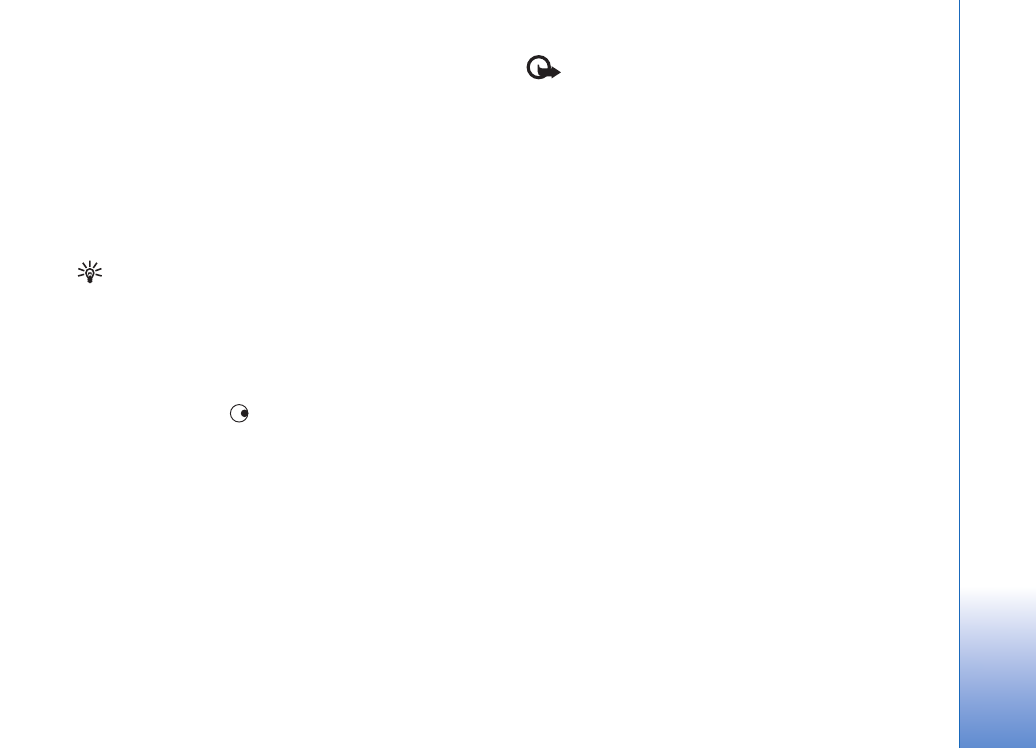
Instrumenten
117
UPUK-code - Deze code (acht cijfers) is vereist voor het
wijzigen van een geblokkeerde UPIN-code. Als deze code
niet bij de USIM-kaart is geleverd, neemt u contact op
met de operator van uw USIM-kaart.
Certificaatbeheer
Digitale certificaten vormen geen waarborg voor de
veiligheid. Ze worden gebruikt om de oorsprong van
software te verifiëren.
Uitleg: via digitale certificaten wordt de oorsprong
van XHTML- of WML-pagina's en geïnstalleerde
software geverifieerd. Een certificaat kan echter alleen
worden vertrouwd als zeker is dat het authentiek is.
In de beginweergave van Certificaatbeheer ziet u een lijst
met de autoriteitscertificaten die in het apparaat zijn
opgeslagen. Druk op
om een lijst met persoonlijke
certificaten weer te geven, indien beschikbaar.
U moet digitale certificaten gebruiken als u verbinding wilt
maken met een on line bank of een andere site of externe
server voor acties waarbij vertrouwelijke informatie wordt
uitgewisseld. Digitale certificaten moeten ook worden
gebruikt als u virussen of andere kwaadaardige software
zoveel mogelijk wilt vermijden en er zeker van wilt kunnen
zijn dat de software die u downloadt en installeert,
betrouwbaar is.
Belangrijk: Hoewel het gebruik van certificaten de
risico's van externe verbindingen en de installatie van
software aanzienlijk beperkt, moet u de certificaten
wel op de juiste wijze gebruiken om te kunnen
profiteren van een verbeterde beveiliging.
De aanwezigheid van een certificaat biedt op zichzelf
geen enkele bescherming. De beveiliging wordt pas
verbeterd als de certificaten correct, authentiek of
vertrouwd zijn. Als de melding
Geldigheid certificaat
verstreken
of
Certificaat nog niet geldig
wordt
weergegeven terwijl u zeker weet dat het certificaat
geldig is, controleert u of de ingestelde datum en tijd
in de telefoon juist zijn.
Certificaatdetails bekijken - echtheid controleren
U kunt alleen zeker zijn van de identiteit van een server
als de handtekening en de geldigheidsduur van het
desbetreffende servercertificaat zijn gecontroleerd.
Als de identiteit van de server niet authentiek is of als
u niet over het juiste beveiligingscertificaat beschikt,
wordt een melding weergegeven op het apparaatdisplay.
Als u de gegevens van een certificaat wilt controleren,
gaat u naar het certificaat en selecteert u
Opties
>
Certificaatgegevens
. Wanneer u de certificaatgegevens
weergeeft, wordt de geldigheid van het certificaat
gecontroleerd en wordt mogelijk een van de volgende
berichten weergegeven:
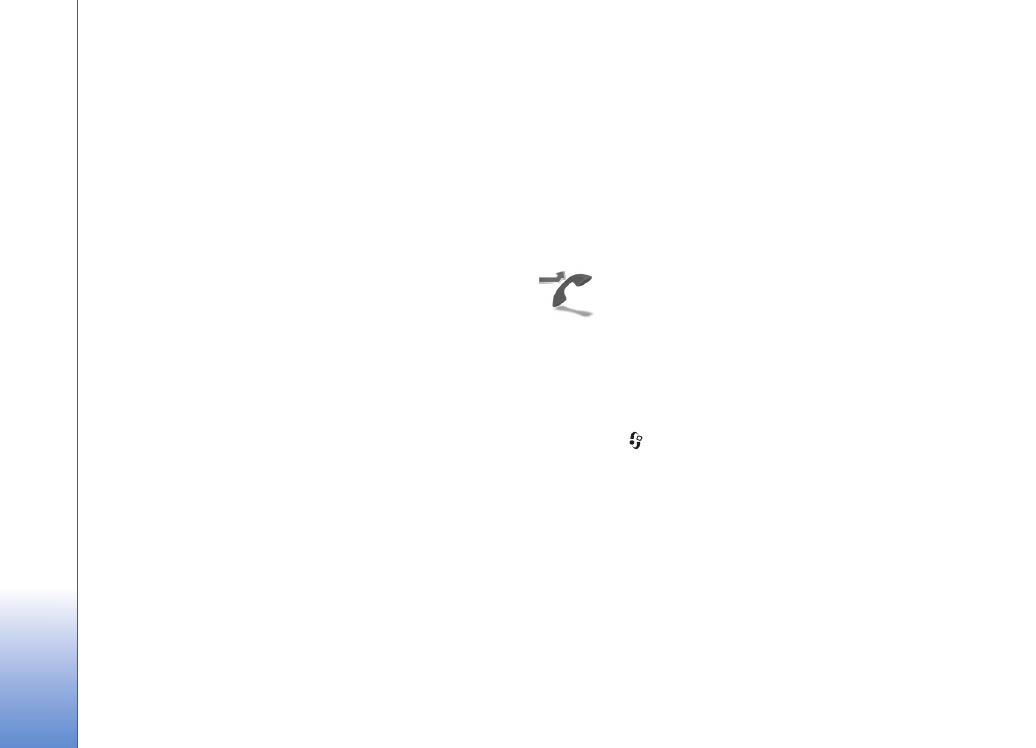
Instrumenten
118
•
Certificaat niet vertrouwd
- U hebt nog geen
toepassing ingesteld voor het certificaat. Zie ’De
vertrouwensinstellingen wijzigen’ op pag. 118.
•
Geldigheid certificaat verstreken
-
De geldigheidsperiode van het geselecteerde
certificaat is verlopen.
•
Certificaat nog niet geldig
- De geldigheidsperiode
van het geselecteerde certificaat is nog niet ingegaan.
•
Certificaat beschadigd
- Het certificaat is
onbruikbaar. Neem contact op met de uitgever
van het certificaat.
De vertrouwensinstellingen wijzigen
Voordat u certificaatinstellingen wijzigt, moet u
controleren of de eigenaar van het certificaat kan
worden vertrouwd en of het certificaat werkelijk van
de opgegeven eigenaar afkomstig is.
Ga naar een autoriteitscertificaat en selecteer
Opties
>
Inst. Vertrouwen
. Afhankelijk van het certificaat, wordt
een lijst weergegeven met de toepassingen die u met
het certificaat kunt gebruiken. Voorbeeld:
•
Symbian-installatie
:
Ja
- Het certificaat kan
aangeven of de oorsprong van een nieuwe toepassing
voor een Symbian-besturingssysteem betrouwbaar is.
•
Internet
:
Ja
- Het certificaat kan aangeven of servers
betrouwbaar zijn.
•
Toep.installatie
:
Ja
- Het certificaat kan aangeven
of de oorsprong van een nieuwe Java-toepassing
betrouwbaar is.
•
Online certif.controle
- Hiermee controleert u de
on line certificaten voordat een toepassing wordt
geïnstalleerd.
Selecteer
Opties
>
Inst. Vertrouw bew.
om de waarde
te wijzigen.